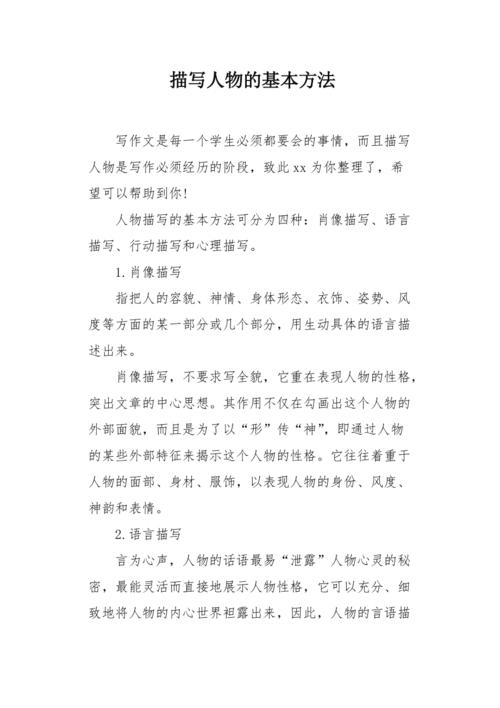cad也瘋狂
CAD中的引線标注有三種,一種是快速引線,一種是多重引線,還有一種在天正CAD叫引出标注,它們都有一個共同的特點,可以很方便地為序号标注添加多個引線,并且可以合并或對齊多個引線标注,非常方便。話不多說,一起來看一下吧。
一、先來看一下引線的結構都由哪些部分組成:

引線的結構
不管是哪種引線,都是由箭頭、引線、基線和内容四部分組成。
首先我們先來看一下快速引線,快捷鍵:LE。
輸入快捷鍵:LE回車時,系統提示:指定第一個引線點或設置(s)

LE回車時,系統提示
這時候我們就因人而異,如果我們需要直接畫引線,就直接執行第一個操作:首先指定第一點确定箭頭位置,确定第二點引線長度和位置,确定第三點基線長度,然後空格,輸入引線的内容,然後按(enter)回車兩次。
如果你想對引線進行設置,可以輸入s設置引線樣式。引線設置有:注釋、引線和箭頭、附着,三個部分。
注釋可以設置:注釋類型、多行文字選項、重複使用注釋

注釋可以設置:注釋類型、多行文字選項、重複使用注釋
引線和箭頭可以設置:引線、點數、箭頭、角度約束。有強迫症的人這裡有很多箭頭樣式可以選擇。

引線和箭頭
附着:就是設置多行文字的位置,分文字再左邊還是右邊

附着設置
二、快速引線很容易理解,下面來看一下多重引線,快捷鍵是:mld

快速引線和多重引線
從外表來看快速引線和多重引線幾乎沒有區别,字體大小是可以設置的,選中就可以發現,它們的區别主要在于快速引線是解散狀态的,多重引線是一種塊。

快速引線是解散狀态的

多重引線是一種塊
輸入mld後指定箭頭位置和基線位置,輸入引線内容即可确定引線,如果想設置樣式,用快捷鍵:MLS打開多重引線樣式進行設置。可以設置:引線格式、引線結構和内容。

MLS打開多重引線樣式進行設置
功能上和快速引線沒有太大的區别,大家可以上手操作一下。
三、最後我們來說一下天正CAD的引出标注,快捷鍵YCBZ(中文首寫字母)
輸入快捷鍵YCBZ我們可以看到彈出的窗口,這裡可以直接輸入上标注文字和下标注文字,設置文字樣式、箭頭樣式、字高、箭頭大小等。

可以看到彈出的窗口
設置好後首先指定第一點确定箭頭位置,點擊确定第二點引線長度和位置,再點擊确定第三點基線長度,然後空格兩下即可,我們來看看效果。

看看效果
當然,上下的文字不一定都要寫,可以不要。引出标注和多重引線一樣是一種塊,不一樣的是可以直接不停的指定多個箭頭,并且還是一個塊,字體和箭頭可以任意移動和雙擊編輯。
總體上來講,以上三種引線标注功能使用上因人而異,小編覺得引出标注比較方便,你覺得呢?
好了,今天的内容就分享到這裡了,滿滿的幹貨,不知道你看懂了多少呢?好東西記得要和大家一起分享哦!希望關鍵時刻能幫到大家。如果你還有其它更好的方法和技巧,歡迎轉發留言補充和大家一起分享哦,謝謝關注!我們下期再見。
,更多精彩资讯请关注tft每日頭條,我们将持续为您更新最新资讯!